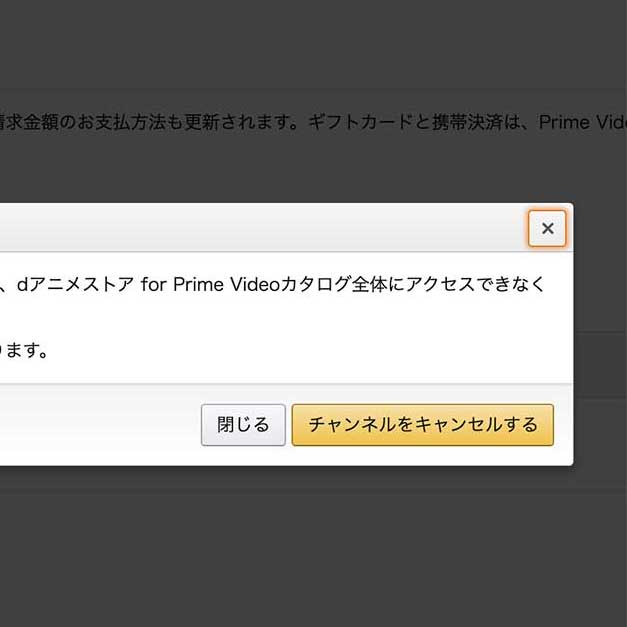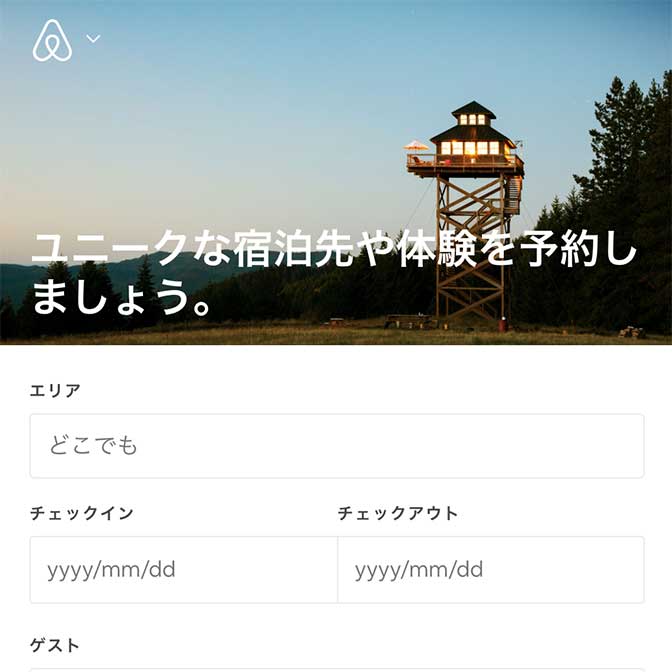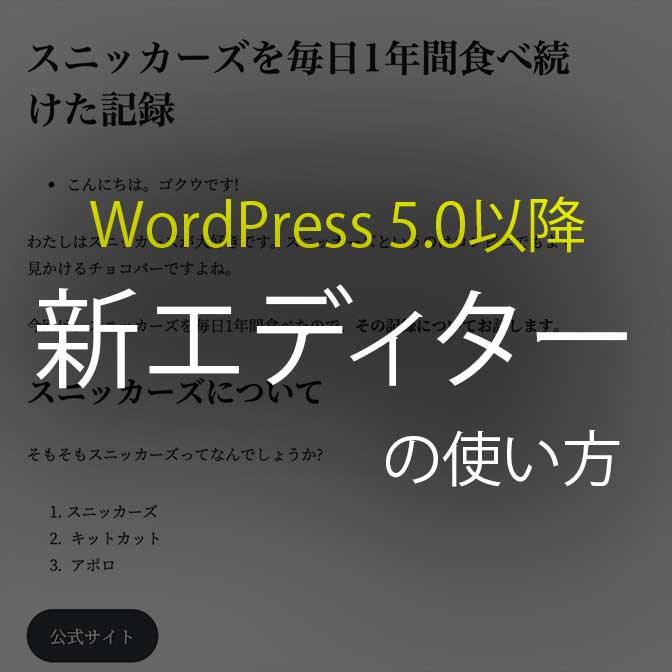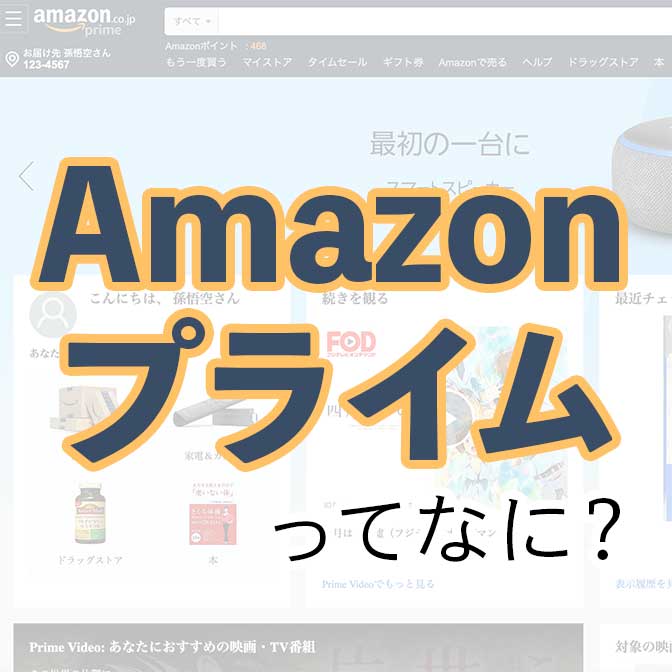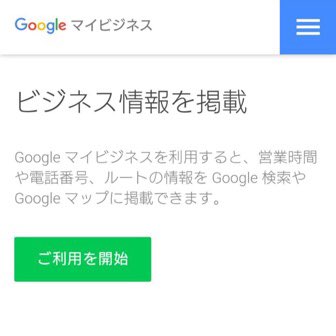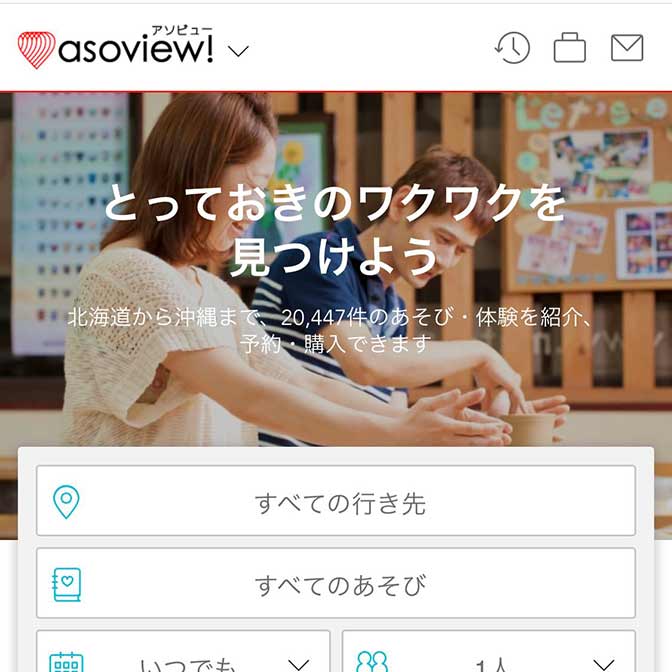こんにちは! ヨス(プロフィールはこちら)です。
Amazon Prime(アマゾンプライム)の中のサービスである「Amazon Video(アマゾンビデオ)」でdアニメストア for Prime Videoというものに契約しました。
「14日間の無料体験」という文字にひかれ契約したのですが、1日見て「使わないな……」と思い、放置していたんですね。
その後、完全に忘れていて、半年後の今、通帳から毎月431円引かれているのを知りました。

ええ!? 何これ?!
かなり取り乱しましたが、検索していると「dアニメストア」だということでした。
で、その解約方法がむちゃくちゃわかりにくいんですよ……。というわけで、dアニメストア for Prime Videoの解約方法をわかりやすく解説します! ほんとに分かりづらいよ!
dアニメストア for Prime Videoの解約方法
では、dアニメストア for Prime Videoの解約方法をまとめますね。
Prime Videoのページに行く
まずはアマゾンの「Prime Video」のページに行きましょう。
ややこしいのですが、Amazonのトップページとは違うページですよ!
ちなみにAmazonのトップページからは下記の場所から「Prime Video」のページにいけます。
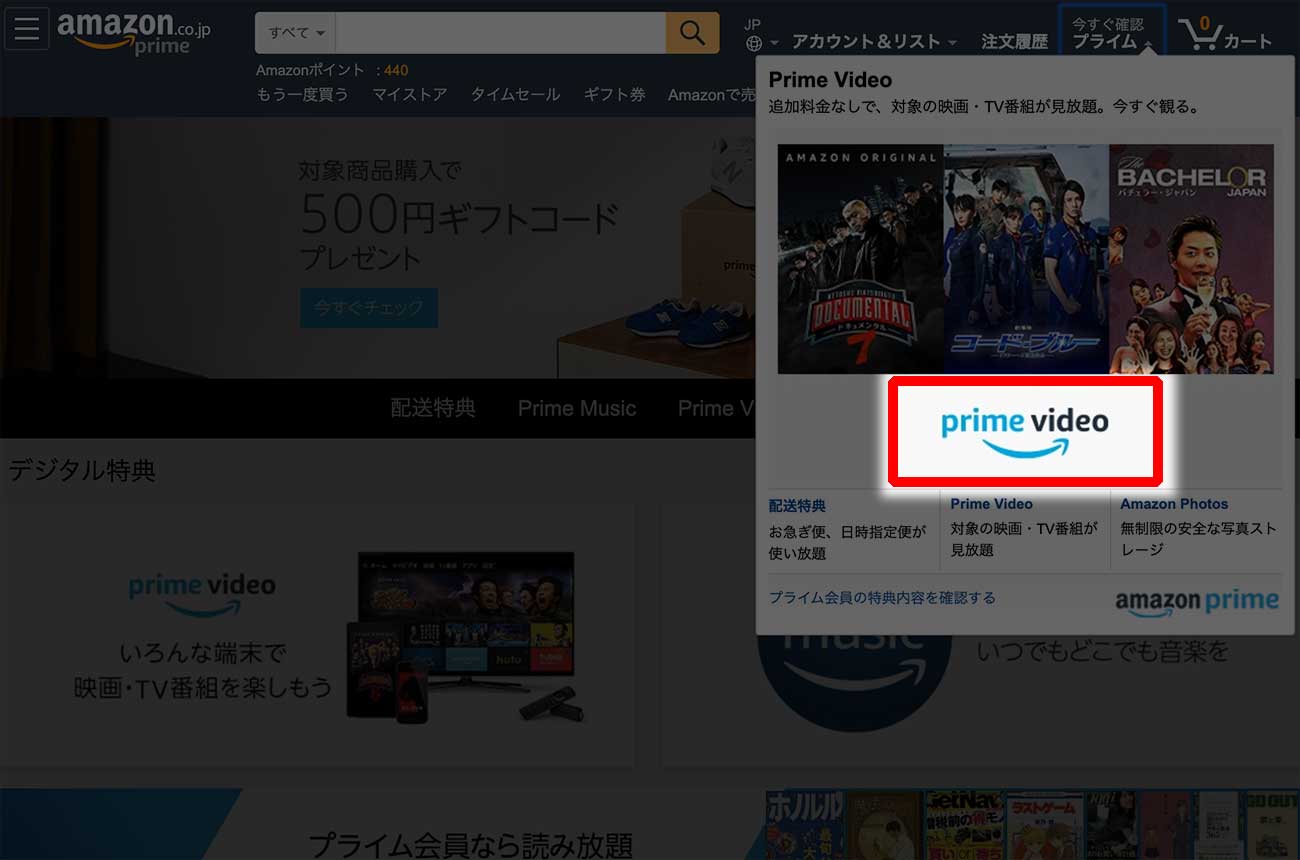
右上にある「プライム」のところをクリックした中にありますね。
設定のページに行く!
さて、ここからがわからなかった……。めちゃくちゃわかりづらいです。
じつは「設定」に行く必要があります。
「設定」をクリック
右上にある「歯車アイコン」をクリックしましょう。
すると、「メニュー」が出てくるので、そのなかから「設定」を押します。
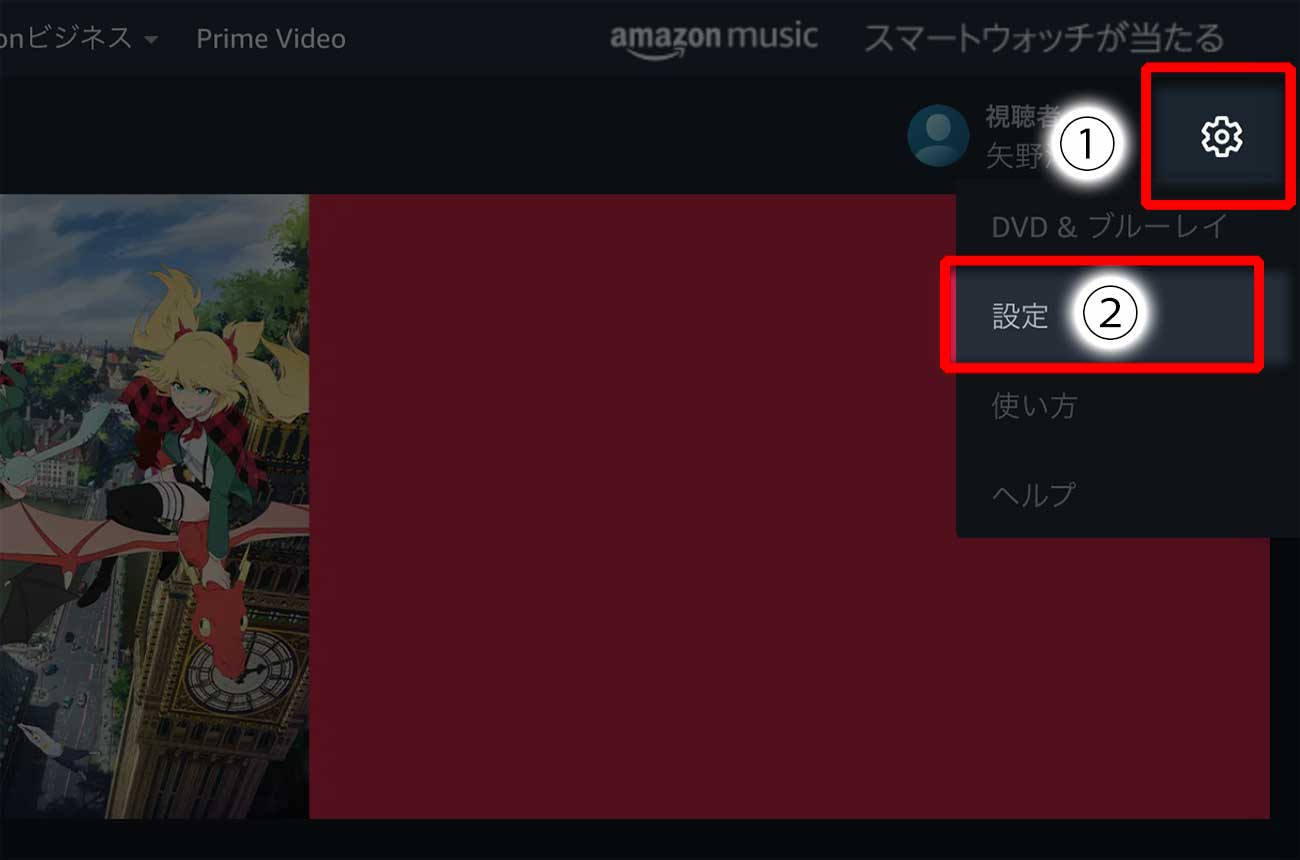

これが見つけられなかった! わかりづらすぎるっ!!
「設定のページ」に行く
そしたら、「設定のページ」に行きます。
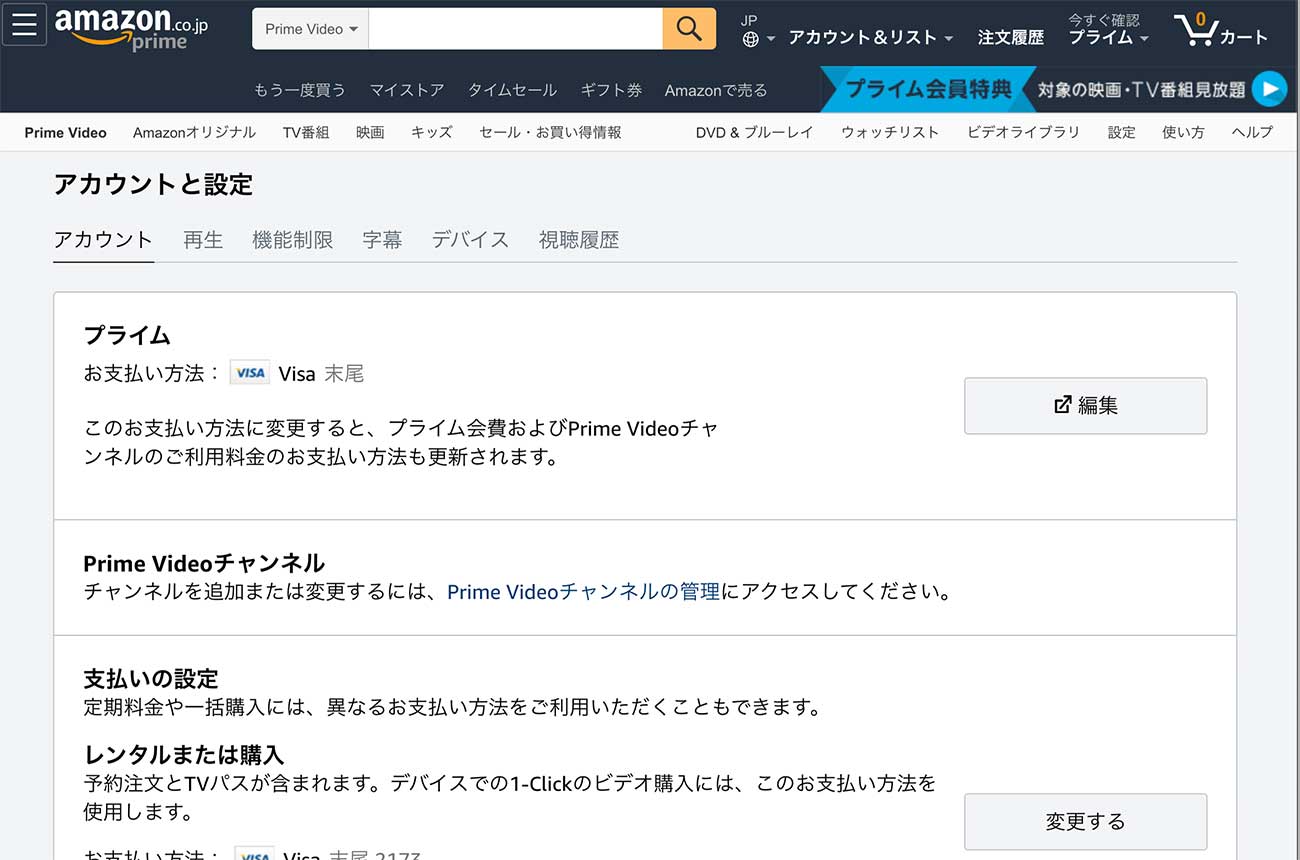
でも、見つかりませんよね……。
「Prime Videoチャンネルの管理」をクリック
実は答えはここです!!
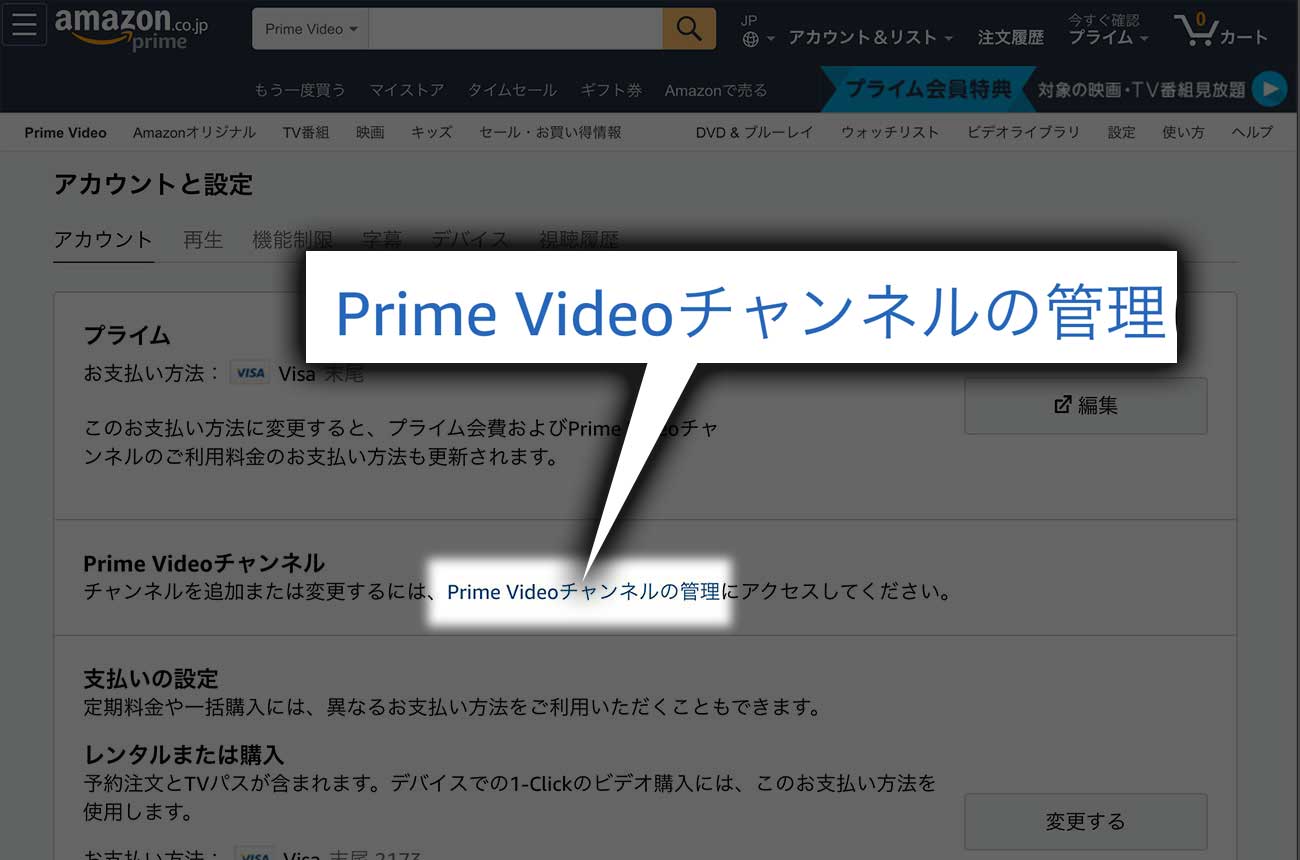
「Prime Videoチャンネルの管理」をクリックしてください!! すると新しいページに行きます。
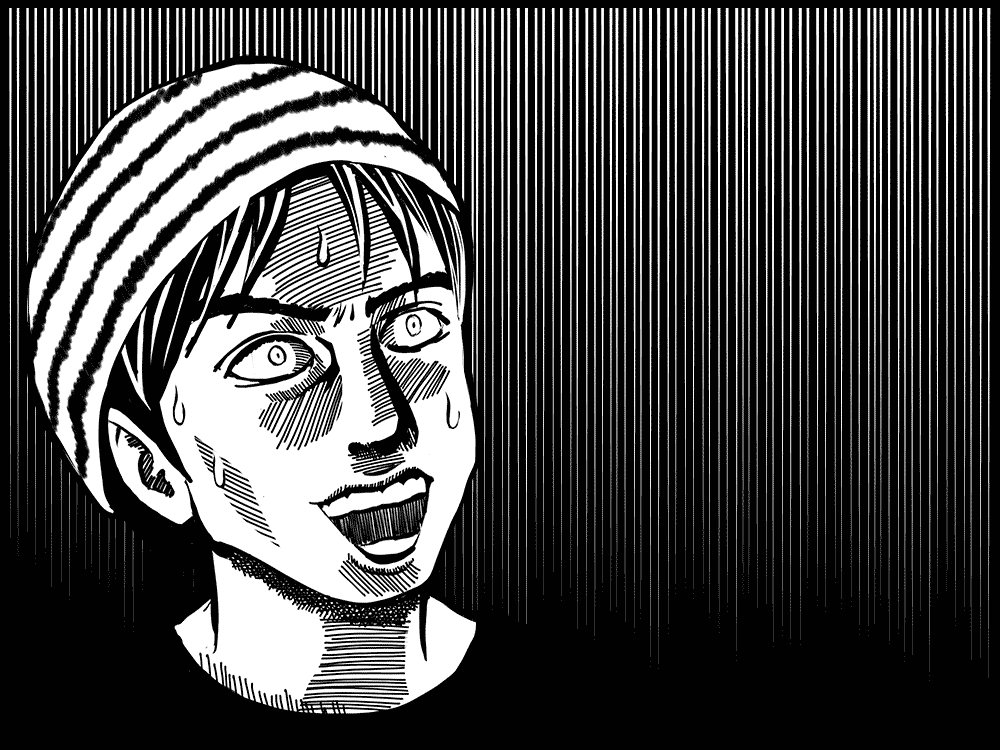
これは分からないだろっ!!
「チャンネルをキャンセルする」をクリック
最後の過程です。チャンネルをキャンセルするをクリックするだけです。
下の方に行って「チャンネルをキャンセルする」
新しいページで下の方に行くと、「登録チャンネル」という欄に「dアニメストア for Prime Video」という文字が!!
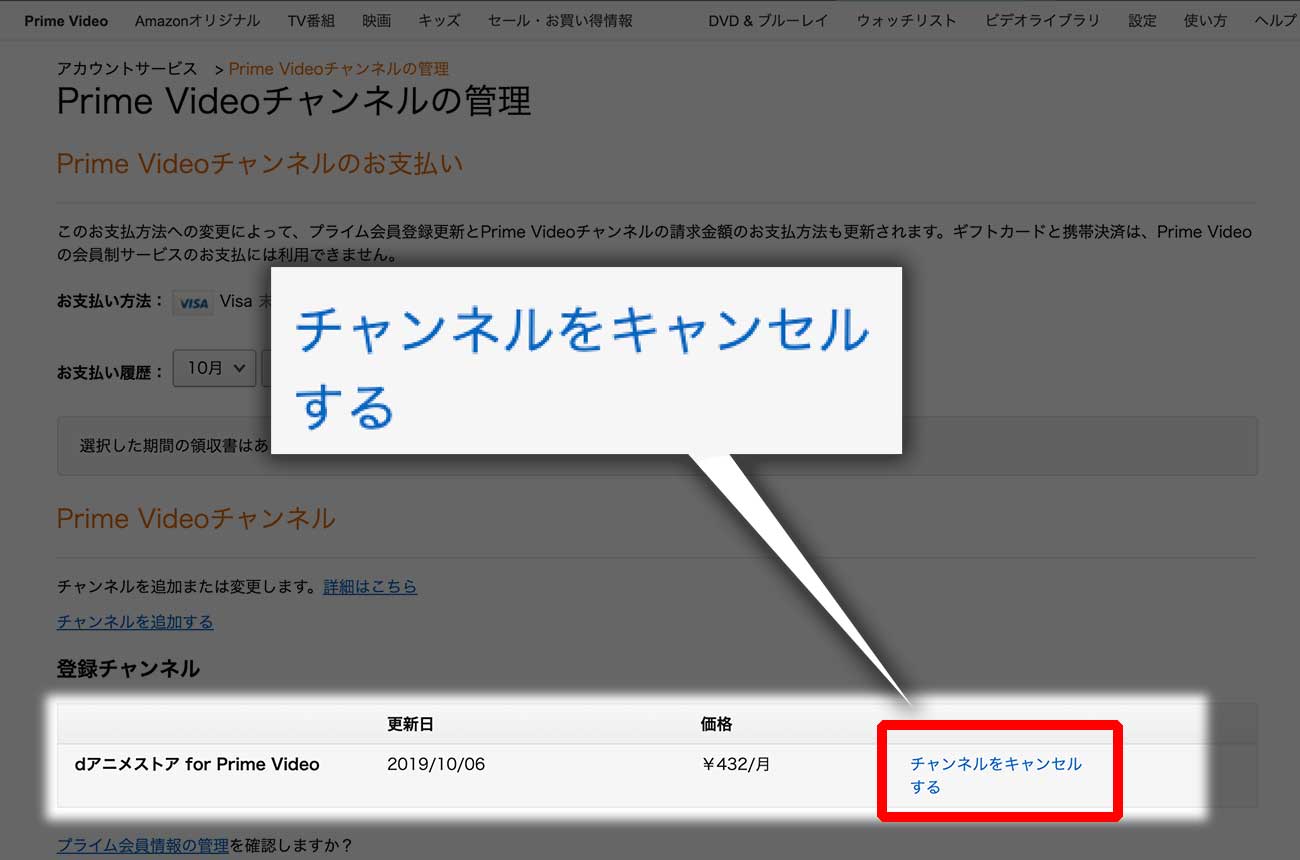
その横にあるチャンネルをキャンセルするをクリックしましょう! さぁ早く!!
確認ウィンドウが開く
すると確認ウィンドウが開きます。
もちろんチャンネルをキャンセルするをクリックです!!
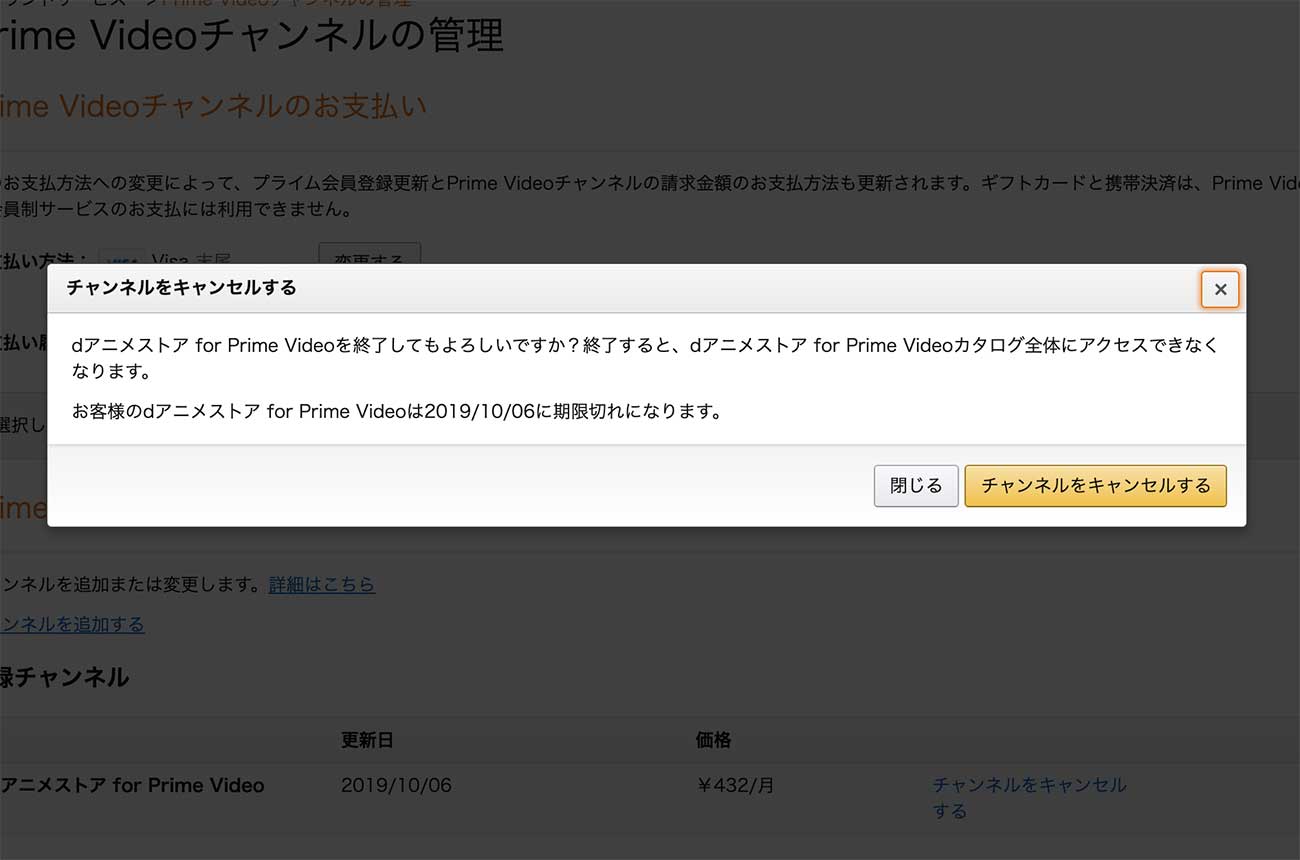

やっとたどり着いた!! もちろんイエスです!!
最終確認
ねんのため、先ほどの欄を確認しましょう。
ボタンがチャンネルを再開するになっていれば大丈夫! 解約できています!
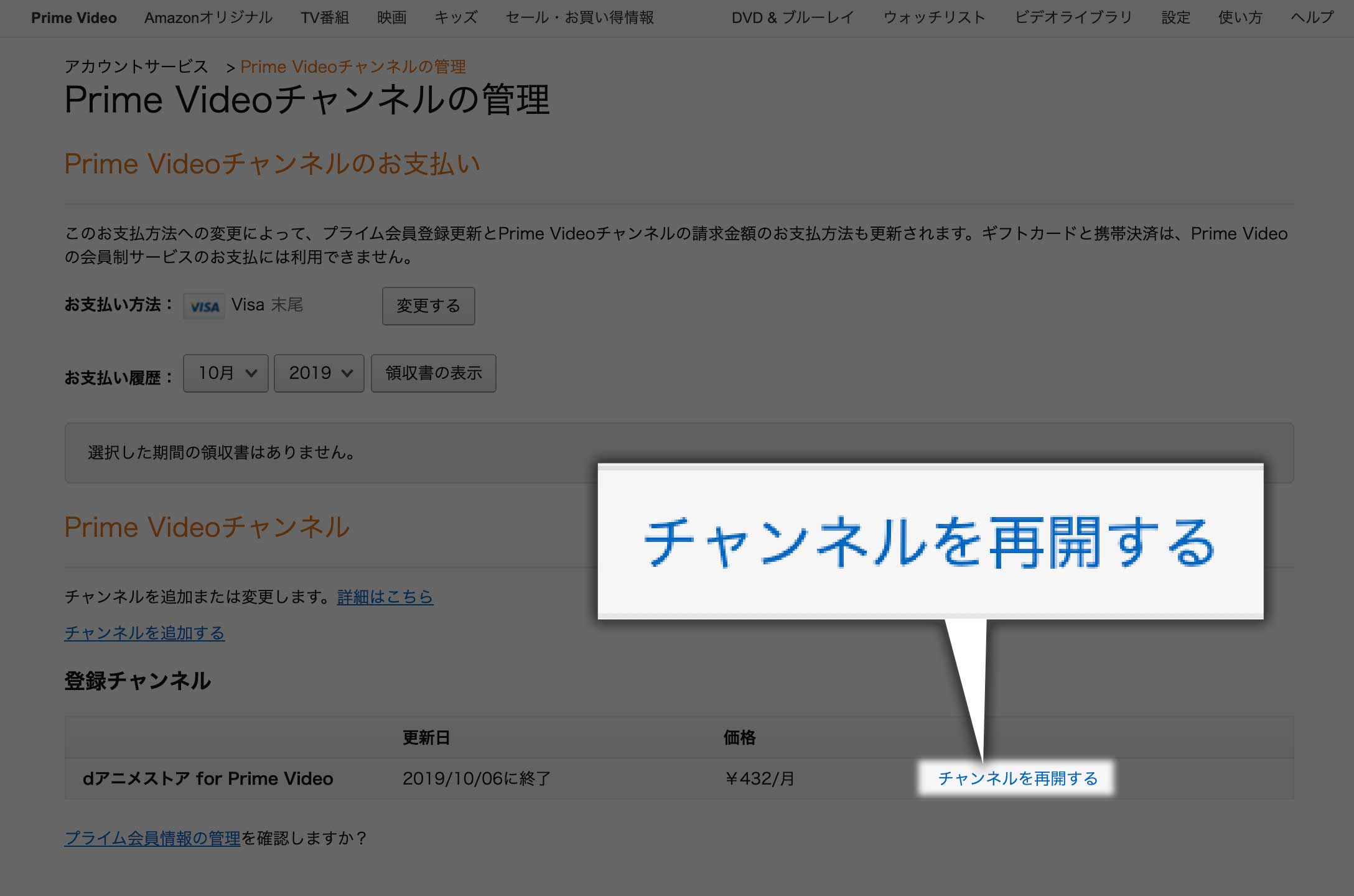
さて、今回は「dアニメストア for Prime Video」の解約方法を紹介しました。
そもそもですが、こういう「無料で始められる」系のサービスは、そのまま課金プランに移行されることが多いです。
完全にわたしのミスですが、こういうサービスは必ず解約するのを忘れないようにしましょう。
わたしの場合、6ヶ月もムダに2,592円も取られましたから……。もうショックすぎです……。
ちなみに、ほかの動画サービスとして、Huluもオススメですよ。
こちらは2週間、無料で試せます。ただし、続行しないときは解約するのを忘れないように!